【動作環境】
<パソコン>
機種:MacBook Air(13inch)
OS:macOS Sonoma(ver.14.6.1)
<ソフトウェア>
・Adobe Acrobat(ver.2025.001.20529)
本記事では、Adobe Acrobat で、コメント(注釈)の名前を変更する方法について解説します。
目次
1. 初期設定ではログイン名が使用される
まず、PDFに対してコメントを作成すると、以下のようにコメントの作者名が表示されます。
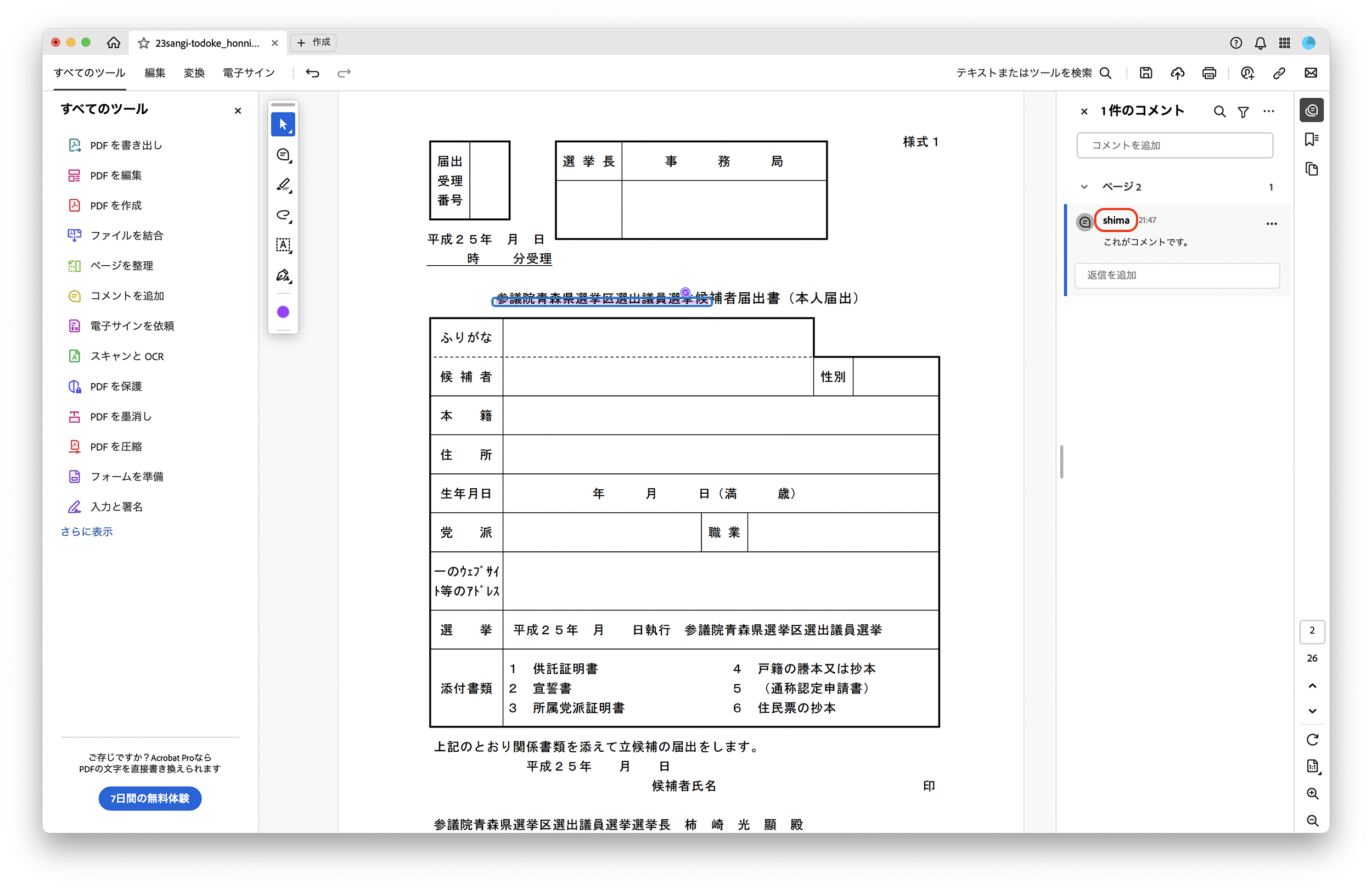
初期設定だと、ここで使用される名前は、ログイン名が使用されます。
次章では、コメントの作者名に表示される名前を、ログイン名からAdobeのアカウント名に変更する方法を紹介します。
2. コメント(注釈)にアカウント名を表示する
【手順解説】
1: [アドビアカウント]をクリックします。
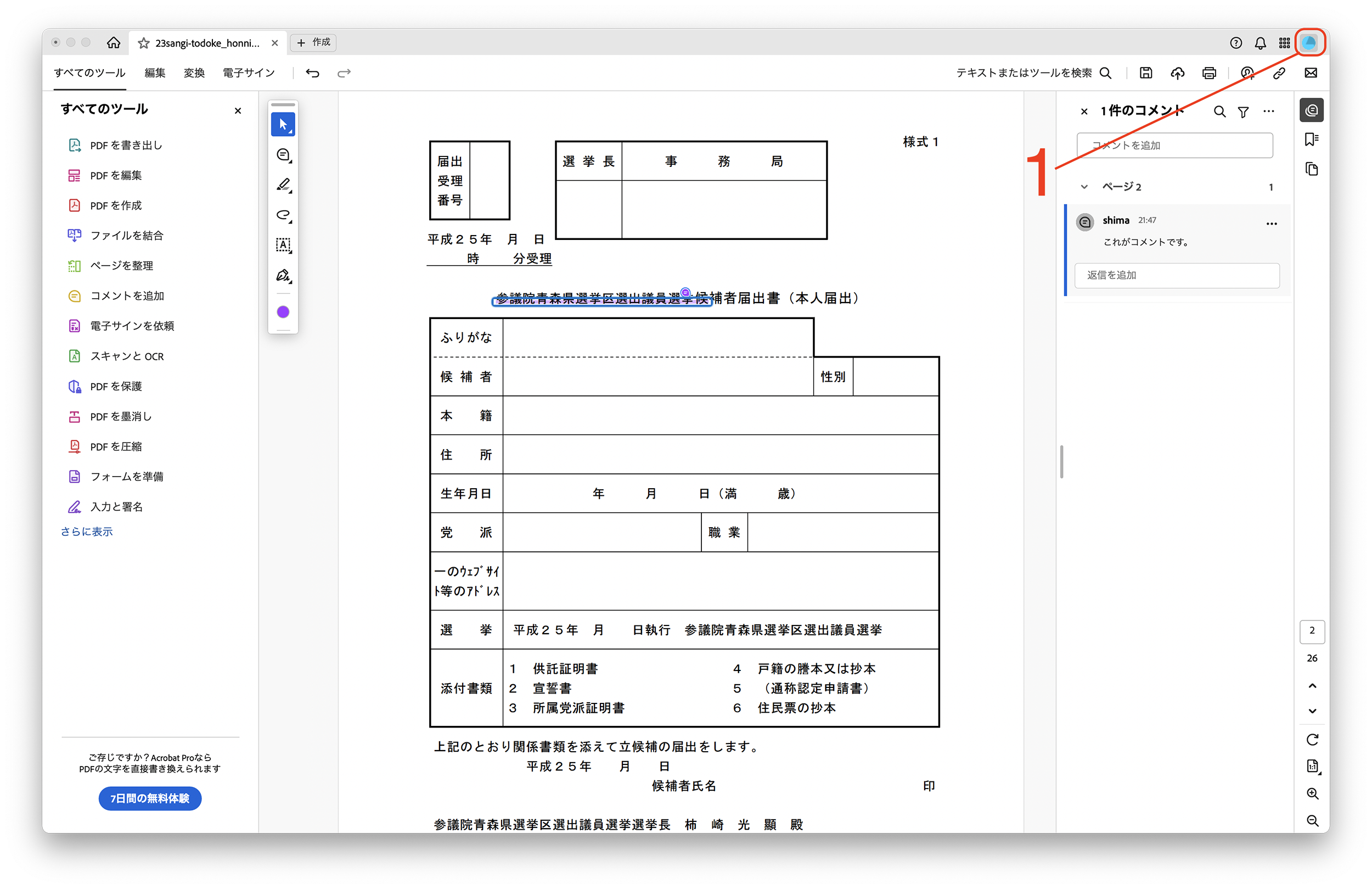
2: [環境設定]をクリックします。
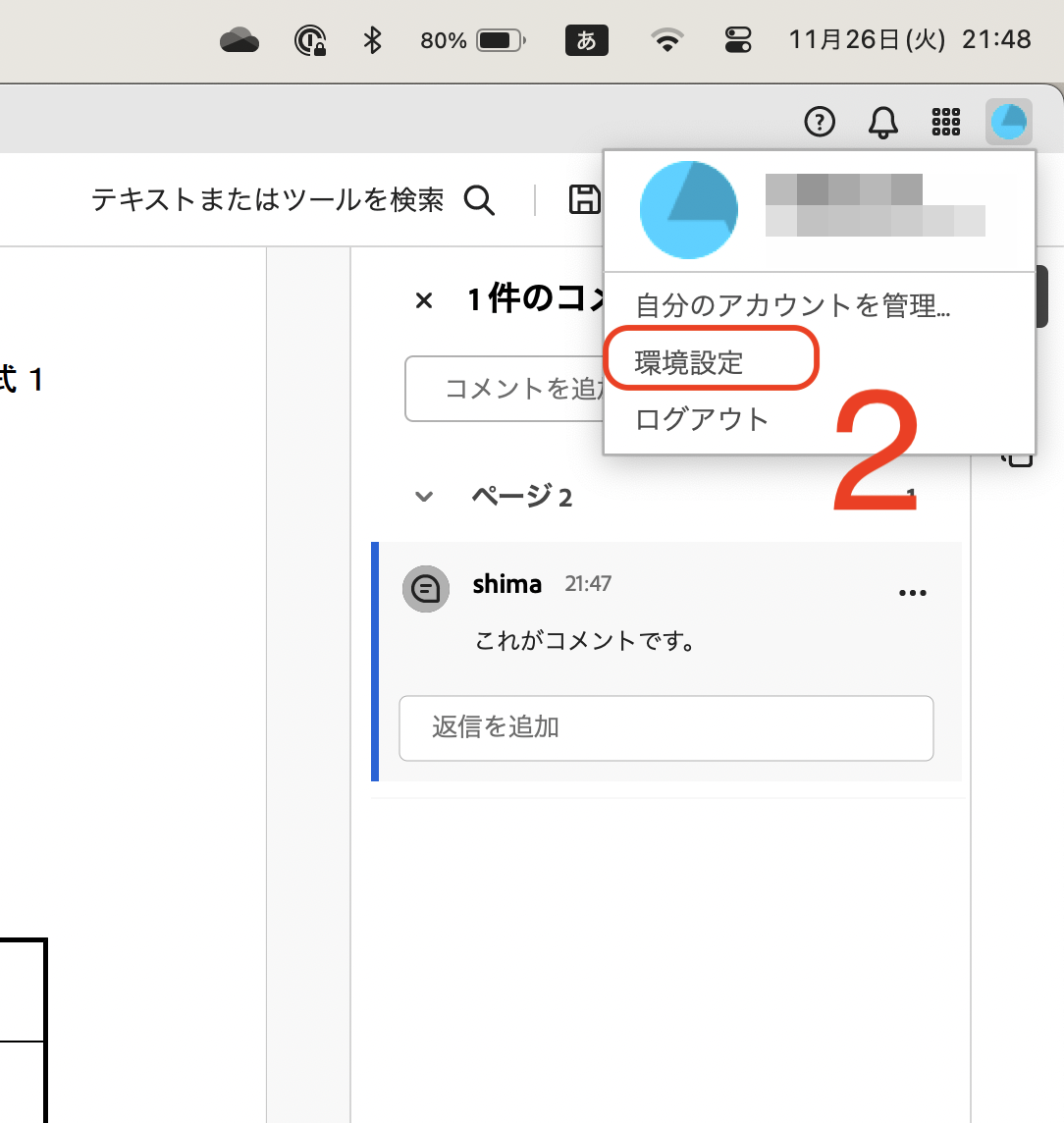
3: [注釈]をクリックします。
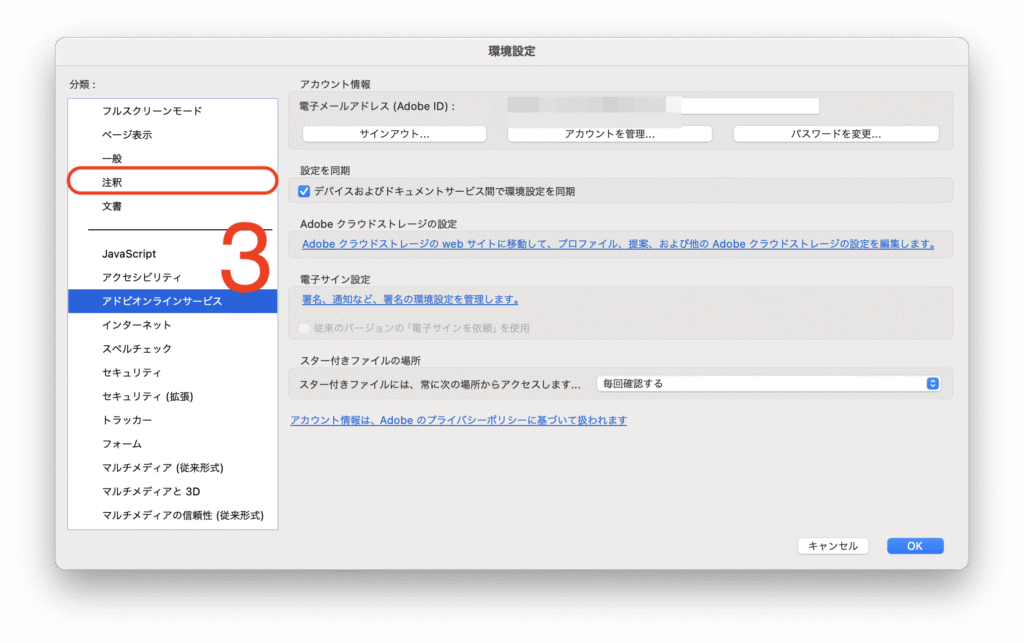
4: [注釈の作成]にある[作成者として常にログイン名を使用]のチェックマークを外します。
5: [OK]ボタンをクリックします。
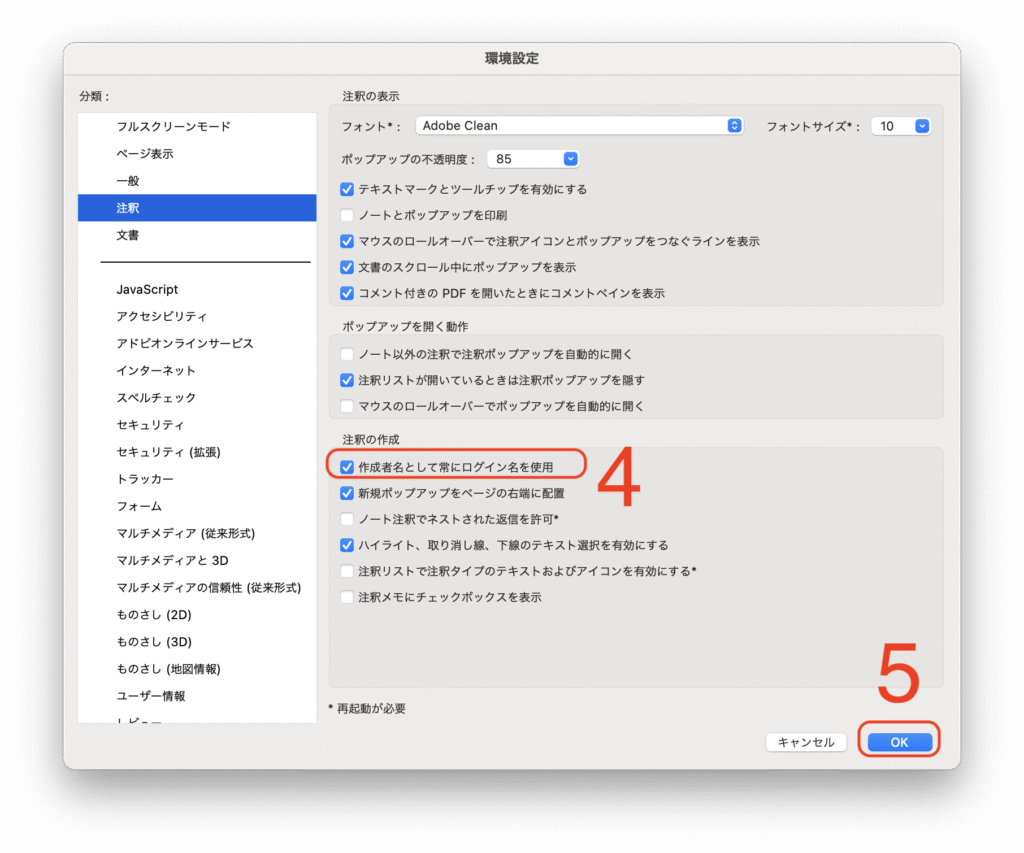
6: コメントの作者名がアカウント名に変更されます。
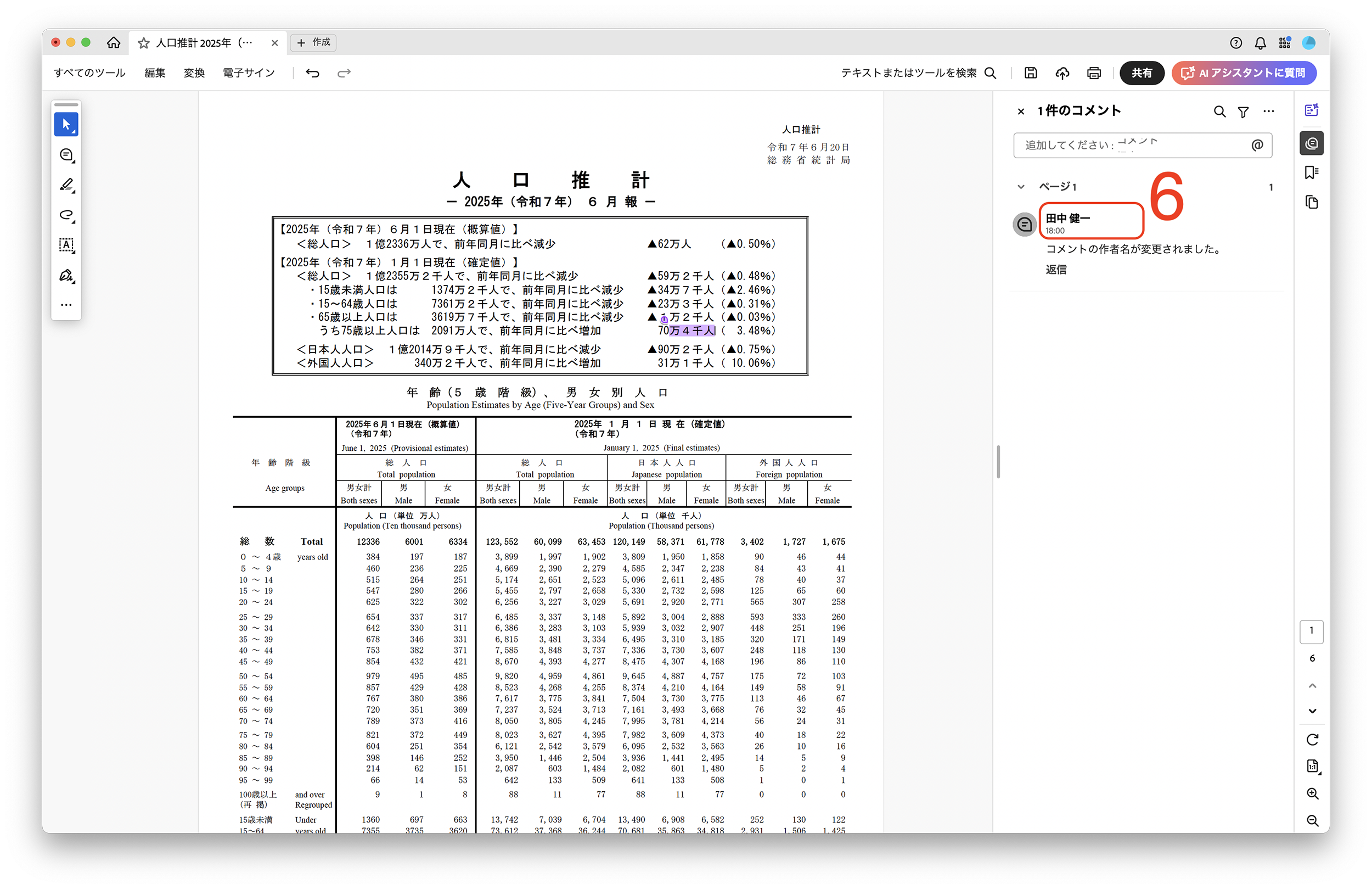
これにて、Adobe Acrobat で、コメント(注釈)の名前を変更する方法についての解説を終わります。
の名前を変更する方法.png)
コメント